如何用HDMI线实现电脑连接电视
hdmi连接电视怎么解决hdmi接口怎么连接电视

hdmi连接电视的解决方法就是连线,很简单,只有一根HDMI线,一端插电脑显卡HDMI输出,一端插电视的HDMI输入,就实现了电脑连接电视,电脑的声音和图像就可以送到电视了,下面会重点讲一下电脑连接电视后,使用中容易碰到的一些问题。
显示分辨率的设定声音为什么没有?很多朋友用HDMI线做了电脑连接电视后,电视上始终没有声音,但HDMI线本身是支持声音音频传输,这是为什么呢?碰到这个现象主要是几个原因造成的:HDMI的显卡没有内置声卡,这个多见于NVIDIA芯片组的显卡,用这种显卡,你需要把主板声卡的SPDIF输出和显卡的SPDIF输入接起来(一般显卡会提供这根导线,会有接线图),否则,HDMI显卡没有音频输入,HDMI信号中自然也没有音频信号。
如图。
如果你使用的是DVI转HDMI线来做电脑连接电视的话,你就还需要一根单独的音频线,从电脑的音频输出接到电视的音频输入(HDMI通道的外部音频输入接口,有些电视没有这个接口,就不能使用这种方式实现电脑连接电视,你可能需要换个HDMI显卡)。
对于使用HDMI显卡带内置声卡的情况(多为ATI芯片组的显卡),这时候电脑里会有至少两个声卡(板载声卡和显卡内置声卡),你需要在控制面板的音频属性里选用这个HDMI显卡内置声卡作为“默认声卡”,也可能还需要把播放器的缺省声卡也选为这个HDMI显卡内置声卡。
如图。
屏幕扩展。
电视做为电脑第二显示器,把Windows桌面扩展到电视上,实现在在电视上观看高清电影或者是网上在线电视。
设置方法:电脑启动后,在windows桌面,单击鼠标右键,选择属性,在打开的“显示属性”的“设置”页面里看到所连接的显示器,只是在没有配置以前它是没有输出的(低亮的)。
用鼠标选中要配置的显示器(如下图),并点选“将Windows 桌面扩展到该监视器上”,就可以将Windows的一部分桌面延伸到电视了,电视(扩展显示器)上没有状态条,没有快捷按钮,只有一个桌面墙纸,你可以将大部分应用程序用鼠标拖到扩展屏幕上运行,感觉和主屏幕上没什么区别。
自-使用HDMI线连接电脑和电视
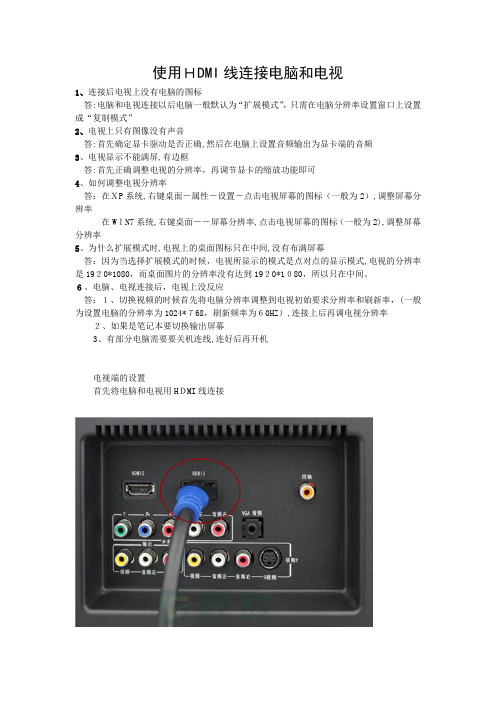
使用HDMI线连接电脑和电视1、连接后电视上没有电脑的图标答:电脑和电视连接以后电脑一般默认为“扩展模式”,只需在电脑分辨率设置窗口上设置成“复制模式”2、电视上只有图像没有声音答:首先确定显卡驱动是否正确,然后在电脑上设置音频输出为显卡端的音频3、电视显示不能满屏,有边框答:首先正确调整电视的分辨率,再调节显卡的缩放功能即可4、如何调整电视分辨率答:在XP系统,右键桌面-属性-设置-点击电视屏幕的图标(一般为2),调整屏幕分辨率在WIN7系统,右键桌面--屏幕分辨率,点击电视屏幕的图标(一般为2),调整屏幕分辨率5、为什么扩展模式时,电视上的桌面图标只在中间,没有布满屏幕答:因为当选择扩展模式的时候,电视所显示的模式是点对点的显示模式,电视的分辨率是1920*1080,而桌面图片的分辨率没有达到1920*1080,所以只在中间。
6、电脑、电视连接后,电视上没反应答:1、切换视频的时候首先将电脑分辨率调整到电视初始要求分辨率和刷新率,(一般为设置电脑的分辨率为1024*768,刷新频率为60HZ),连接上后再调电视分辨率2、如果是笔记本要切换输出屏幕3、有部分电脑需要要关机连线,连好后再开机电视端的设置首先将电脑和电视用HDMI线连接电脑端的设置1、win7系统设置视频设置在win7系统下外接显示器有四种视频显示模式复制这些模式:电脑显示屏幕和电视显示屏幕显示的内容是一样的,用于教学扩展这些模式:电视屏幕是电脑显示屏幕的扩展内容,适用两个屏幕显示不一样的内容只在1上显示桌面:指屏幕只在1这个显示器上显示只在2上显示桌面:指屏幕只在2这个显示器上显示下面进行操作:在桌面上右键桌面-屏幕分辨率(窗口中的1和2分别是电脑显示器和电视),在屏幕分辨率窗口的“多显示器”中选择需要的显示模式(1)、笔记本可以按下Fn+F4出现以下画面,选择所需求的显示模式,即可电视是显示桌面了音频设置打开控制面板-硬件和声音-声音,如图,里面有相应的音频输出选项,一般系统默认为电脑的“扬声器”音频输出,选择显卡端的音频输出设备,右键-选择“设置为默认设备”。
用电脑连接电视的方法
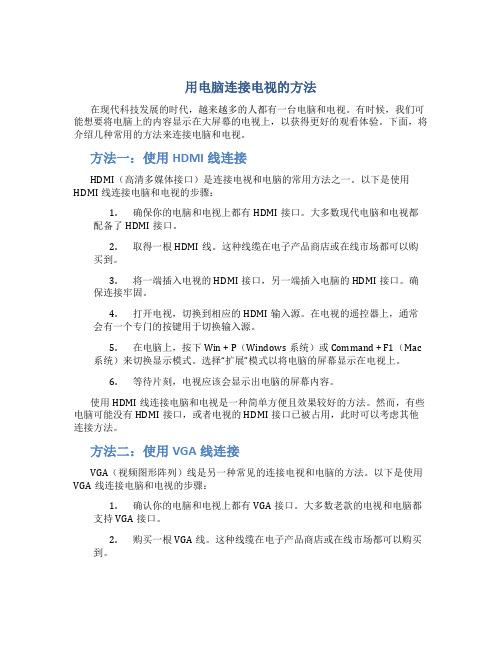
用电脑连接电视的方法在现代科技发展的时代,越来越多的人都有一台电脑和电视。
有时候,我们可能想要将电脑上的内容显示在大屏幕的电视上,以获得更好的观看体验。
下面,将介绍几种常用的方法来连接电脑和电视。
方法一:使用HDMI线连接HDMI(高清多媒体接口)是连接电视和电脑的常用方法之一。
以下是使用HDMI线连接电脑和电视的步骤:1.确保你的电脑和电视上都有HDMI接口。
大多数现代电脑和电视都配备了HDMI接口。
2.取得一根HDMI线。
这种线缆在电子产品商店或在线市场都可以购买到。
3.将一端插入电视的HDMI接口,另一端插入电脑的HDMI接口。
确保连接牢固。
4.打开电视,切换到相应的HDMI输入源。
在电视的遥控器上,通常会有一个专门的按键用于切换输入源。
5.在电脑上,按下Win + P(Windows系统)或Command + F1(Mac系统)来切换显示模式。
选择“扩展”模式以将电脑的屏幕显示在电视上。
6.等待片刻,电视应该会显示出电脑的屏幕内容。
使用HDMI线连接电脑和电视是一种简单方便且效果较好的方法。
然而,有些电脑可能没有HDMI接口,或者电视的HDMI接口已被占用,此时可以考虑其他连接方法。
方法二:使用VGA线连接VGA(视频图形阵列)线是另一种常见的连接电视和电脑的方法。
以下是使用VGA线连接电脑和电视的步骤:1.确认你的电脑和电视上都有VGA接口。
大多数老款的电视和电脑都支持VGA接口。
2.购买一根VGA线。
这种线缆在电子产品商店或在线市场都可以购买到。
3.将一端插入电视的VGA接口,另一端插入电脑的VGA接口。
确保连接牢固。
4.打开电视,切换到对应的VGA输入源。
在电视的遥控器上,通常会有一个专门的按键用于切换输入源。
5.在电脑上,按下Win + P(Windows系统)或Command + F1(Mac系统)来切换显示模式。
选择“扩展”模式以将电脑的屏幕显示在电视上。
6.等待片刻,电视应该会显示出电脑的屏幕内容。
电脑怎么投屏到电视?掌握这3个方法就够了
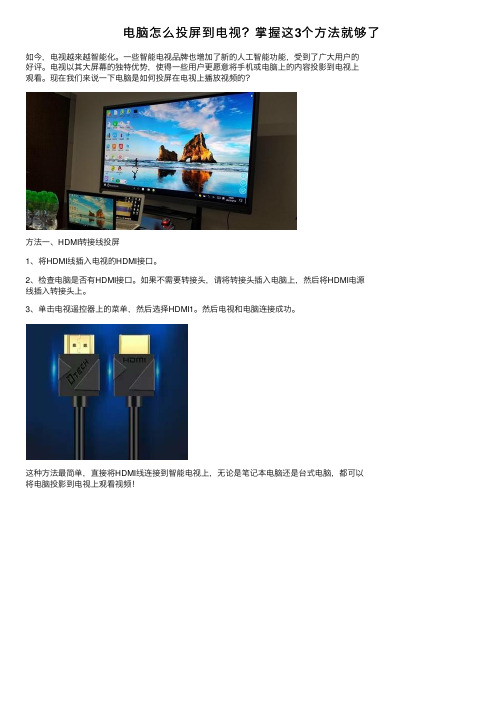
电脑怎么投屏到电视?掌握这3个⽅法就够了如今,电视越来越智能化。
⼀些智能电视品牌也增加了新的⼈⼯智能功能,受到了⼴⼤⽤户的好评。
电视以其⼤屏幕的独特优势,使得⼀些⽤户更愿意将⼿机或电脑上的内容投影到电视上观看。
现在我们来说⼀下电脑是如何投屏在电视上播放视频的?⽅法⼀、HDMI转接线投屏1、将HDMI线插⼊电视的HDMI接⼝。
2、检查电脑是否有HDMI接⼝。
如果不需要转接头,请将转接头插⼊电脑上,然后将HDMI电源线插⼊转接头上。
3、单击电视遥控器上的菜单,然后选择HDMI1。
然后电视和电脑连接成功。
这种⽅法最简单,直接将HDMI线连接到智能电视上,⽆论是笔记本电脑还是台式电脑,都可以将电脑投影到电视上观看视频!⽅法⼆、DLNA互联投屏以win10系统为例:1、Win10⽐较简单,有⾃⼰的DLNA投影,所以你只需要把投影仪和电脑放在同⼀个⽹络中,就可以做投屏。
2、在播放过程中,以视频⽂件为例。
右键单击打开“播放到设备”,将会出现显⽰电视型号ID。
单击以完成操作。
此外,当您使⽤内置播放器打开视频时,“投影到设备”将出现,这是⾮常容易操作的。
看下图!⽅法三、软件投屏以Windows系统的电脑为例:1、在电视上下载当贝市场,通过当贝市场下载⾳乐⼴播投影屏(电视版),安装运⾏。
下载安装运⾏2、同样,你可以在电脑上安装⾳乐播放屏幕(PC版),使电视和电脑在同⼀个⽹络上。
3、打开电脑上的“乐播”投屏,将显⽰以下对话框:4、选择正确的设备名称(重要)、适当的屏幕投射选项和“开始屏幕投射”。
以苹果MAC电脑为例:如果使⽤苹果 Mac电脑,则乐播投影完全⽀持Mac系统的⾃带的airplay图像投影功能。
1、在电视上下载当贝市场,通过当贝市场安装并运⾏⾳乐演员(电视版)。
2、打开苹果Mac电脑主界⾯。
在右上⾓的⼯具栏中,您可以找到airplay图像投影按钮,选择正确的设备名称(重要),然后单击以实现投影。
如果您的电视⽀持投影功能,则⽆需在电视上安装投影软件。
电脑也能直连电视?教你用HDMI线连接电视,一线实现小屏变大屏
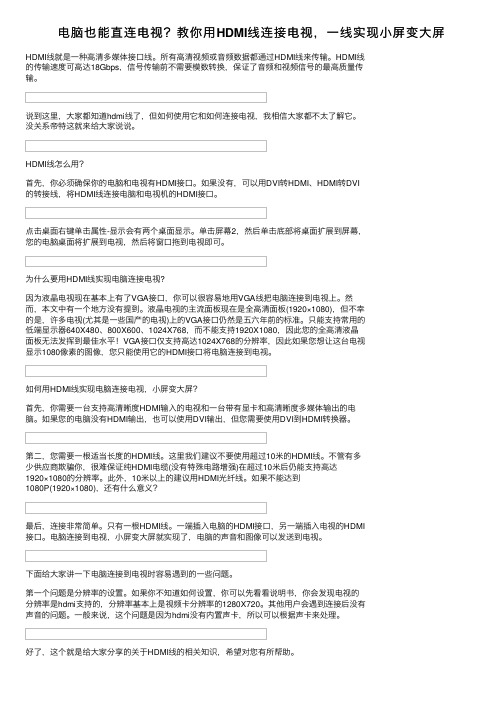
电脑也能直连电视?教你⽤HDMI线连接电视,⼀线实现⼩屏变⼤屏HDMI线就是⼀种⾼清多媒体接⼝线。
所有⾼清视频或⾳频数据都通过HDMI线来传输。
HDMI线的传输速度可⾼达18Gbps,信号传输前不需要模数转换,保证了⾳频和视频信号的最⾼质量传输。
说到这⾥,⼤家都知道hdmi线了,但如何使⽤它和如何连接电视,我相信⼤家都不太了解它。
没关系帝特这就来给⼤家说说。
HDMI线怎么⽤?⾸先,你必须确保你的电脑和电视有HDMI接⼝。
如果没有,可以⽤DVI转HDMI、HDMI转DVI的转接线,将HDMI线连接电脑和电视机的HDMI接⼝。
点击桌⾯右键单击属性-显⽰会有两个桌⾯显⽰。
单击屏幕2,然后单击底部将桌⾯扩展到屏幕,您的电脑桌⾯将扩展到电视,然后将窗⼝拖到电视即可。
为什么要⽤HDMI线实现电脑连接电视?因为液晶电视现在基本上有了VGA接⼝,你可以很容易地⽤VGA线把电脑连接到电视上。
然⽽,本⽂中有⼀个地⽅没有提到。
液晶电视的主流⾯板现在是全⾼清⾯板(1920×1080),但不幸的是,许多电视(尤其是⼀些国产的电视)上的VGA接⼝仍然是五六年前的标准。
只能⽀持常⽤的低端显⽰器640X480、800X600、1024X768,⽽不能⽀持1920X1080,因此您的全⾼清液晶⾯板⽆法发挥到最佳⽔平!VGA接⼝仅⽀持⾼达1024X768的分辨率,因此如果您想让这台电视显⽰1080像素的图像,您只能使⽤它的HDMI接⼝将电脑连接到电视。
如何⽤HDMI线实现电脑连接电视,⼩屏变⼤屏?⾸先,你需要⼀台⽀持⾼清晰度HDMI输⼊的电视和⼀台带有显卡和⾼清晰度多媒体输出的电脑。
如果您的电脑没有HDMI输出,也可以使⽤DVI输出,但您需要使⽤DVI到HDMI转换器。
第⼆,您需要⼀根适当长度的HDMI线。
这⾥我们建议不要使⽤超过10⽶的HDMI线。
不管有多少供应商欺骗你,很难保证纯HDMI电缆(没有特殊电路增强)在超过10⽶后仍能⽀持⾼达1920×1080的分辨率。
笔记本电脑HDMI线连接液晶电视的方法

笔记本电脑HDMI线连接液晶电视的方法首先,根据您的系统,将笔记本显卡升级到最新的驱动。
其次,将笔记本关闭,静待1分钟后,用HDMI线将笔记本和液晶电视连接。
再次,启动笔记本和液晶电视,参考液晶电视说明书上的方法,将信号源转到HDMI 输入状态下。
到这里已经完成了笔记本和液晶电视的连接,下面的步骤需要在笔记本上操作了。
Nvidia笔记本显卡系列:一:XP系统下的操作方法1,在桌面点击右键,点击进入“NVIDIA控制面板”(如果你没发现这个选项,最简单的方法就是重装最新的显卡驱动),然后在左边栏里点击“设置多个显示器”,这时右边栏目里会出现“设置多个显示器”的界面,在“选择要用的nView 显示模式”里选中“独立设置,互不相关”。
然后在“选择您想要使用的显示器”里选中“液晶电视+便携式计算机的显示屏”,最后再点下方的“应用”即可。
2,解决声音问题。
因为HDMI支持音频传送,虽然省去了音频线的连接问题,但同时就必须在系统里设置一下音频输出的问题了。
方法很简单,进入控制面板,双击“声音和音频设备”,然后选择对话框上方的“音频”标签,将下方的“声音播放”里的默认设备改为“Nvidia High Definition Audio ”。
下面就可以利用笔记本在液晶电视上观看1080P的高清电影了。
二:Windows7系统下的操作方法1,和XP系统下一样,在桌面点击右键,点击进入“NVIDIA控制面板”,点击“设置多个显示器”,这时右边栏目里会出现“设置多个显示器”的界面,在“选择希望使用的显示器”里选择“液晶电视”即可。
2,同样的,WIN7系统下也要解决音频输出问题,进入控制面板,点击“硬件和声音”,继续点击声音设备,在“播放”标签下将“NVIDIA HDMI Out ”设为默认值。
任务完成,开始在液晶电视上欣赏1080P高清的视频节目吧。
A TI笔记本显卡系列:1,在笔记本桌面右键,打开ATI控制面板.“显示卡”--"桌面和显示器",进入桌面与显示器设置.2,点“检测显示器”,就会看到两个显示器,一个是笔记本,一个是液晶电视.3,点电视图标右上角的黑三角,可以看到以下几项设置.如果选择扩展,就会显示复制.选择复制模式,这样笔记本与电视屏都会显示桌面.4,返回桌面,右键,进入桌面分辨率设置面板.在显示器中选择液晶电视,并勾选“使它成为我的主显示器”.5,如果在“多显示器栏中”中选择“只在2上显示桌面”,就只能在电视上看到桌面,笔记本的显示屏处于黑屏状态.6,在“控制面板→声音音频设备”中选择“A TI HD Audio rear output”作为音频输出设备。
笔记本 win7系统的HDMI接口连接液晶电视机
很多用户都在问能不能用笔记本HDMI接口连接液晶电视机,怎么使用笔记本的HDMI接口连接液晶电视机来观看高清视频,下面笔记本详细介绍在Windows 7下Y430笔记本用HDMI线连接液晶电视的过程。
1、安装windows 7操作系统联想官方最新显卡驱动。
2、关闭笔记本与电视。
用HDMI线连接笔记本与液晶电视。
3、重启笔记本,开启液晶电视,把液晶电视的信息源调整到HDMI模式。
4、在笔记本桌面点右键,进入NVDIA控制面板。
在右边选择显示菜单,选择“设置多个显示器”,打开新的设置对话框。
5、系统会自动侦察到两个显示器。
如果侦察不到,点“我的显示器示显示”,可以强制显示液晶电视。
我们只需勾选液晶电视一项,系统就会自动把液晶电
视设置为主显示器。
6、经过以上设置,显示器已成功切换到液晶电视,但没有声音。
下一步就需要设置高清音频设备了。
点开始,进入控制面板,再点“硬件和声音”。
7、继续点声音设备。
默认的选项是“扬声器”,用鼠标选中最下面的
“NVIDIA HDMI Out”,并点最下面的“设为默认值”。
经过以上几步设置,Windows 7下笔记本HDMI接口就成功连接到了液晶电视机,就可欣赏到声画俱美的高清影音了。
笔记本怎么连接电视
笔记本怎么连接电视1. 引言现在,电视已经成为人们家庭生活中不可或缺的一部分。
与此同时,笔记本电脑也成为我们日常生活中必不可少的工具。
那么,当我们想要在更大屏幕上观看电影、浏览图片或是进行演示时,将笔记本电脑连接到电视上就显得十分必要了。
本文将介绍几种常见的连接电视的方法。
2. 方法一:使用HDMI线连接HDMI(High Definition Multimedia Interface)是一种高清晰度多媒体接口,它可以传输视频和音频信号。
大部分笔记本电脑和电视都配备了HDMI接口,因此使用HDMI线连接是一种简单有效的方式。
以下是连接步骤:1.确保你的电脑和电视都支持HDMI接口。
2.将一端的HDMI线插入电视的HDMI接口。
3.将另一端的HDMI线插入笔记本电脑的HDMI接口。
4.打开电视和笔记本电脑,通过遥控器或电脑键盘选择正确的输入源。
5.在笔记本电脑上调整屏幕显示设置,将显示器扩展到电视上。
请注意,如果你的电视或者笔记本电脑没有HDMI接口,你可以考虑使用VGA、DVI或者DisplayPort等其他接口。
3. 方法二:使用无线连接无线连接是另一种方便的连接方式。
通过使用无线适配器,你可以将笔记本电脑和电视连接到同一个网络上,从而实现无线传输。
以下是连接步骤:1.确认你的笔记本电脑和电视都连接在同一个Wi-Fi网络上。
2.在电视上打开无线显示功能,通常通过电视的设置菜单。
3.在笔记本电脑上打开无线显示功能。
4.在电视上搜索并选择你的笔记本电脑。
5.在笔记本电脑上确认连接请求。
请注意,使用无线连接时,可能会出现延迟或图像质量下降的情况。
此外,无线连接的稳定性也受到网络信号的影响。
4. 方法三:使用视频转换器如果你的电视和笔记本电脑之间接口不匹配,例如电视只有VGA接口而笔记本电脑只有HDMI接口,你可以考虑使用视频转换器。
视频转换器可以将一个接口的视频信号转换为另一个接口的视频信号。
以下是连接步骤:1.确认你的笔记本电脑和电视之间不匹配的接口类型。
笔记本用HDMI线如何连接电视
笔记本用HDMI线如何连接电视
我们平时经常会使用笔记本看视频什么的,但是笔记本屏幕一般都比较小,看起来没有电视那么舒服,那么能不能用什么设备将笔记本连接到电视上呢?答案是可以的。
今天店铺教大家笔记本如何用HDMI线连接电视。
笔记本用HDMI线连接电视方法
首先在浏览器中打开联想官方服务网站下载安装windows7操作系统官方最新显卡驱动(你的电脑是什么牌子就进入这个牌子的官网下载驱动,这里以联想为例)。
关闭笔记本与电视,用 HDMI线连接笔记本与液晶电视。
重启笔记本,开启液晶电视,把液晶电视的信息源调整到HDMI 模式。
在笔记本桌面点右键,进入NVDIA控制面板,系统会自动侦察到两个显示器,将显示器设置为TV,调试合适的分辨率后点击确定,经过以上设置,显示器已成功切换到液晶电视了。
此时我们就完成基本的接入设置了,如果电视没有声音,还需要设置高清音频设备了,在电脑上进入控制面板,再点“声音”并进入。
此时我们可以看到,默认的选项是“扬声器”,用鼠标选中最下面的“NVIDIA HDMI Out”,并点最下面的“设为默认值”,再点击确定就可以了,现在我们就可以在电视上观看我们笔记本上播放的视频了。
台式机怎么用HDMI连接电视
台式机怎么用HDMI连接电视HDMI的英文全称是“High Definition Multimedia”,中文的意思是高清晰度多媒体接口。
HDMI接口可以提供高达5Gbps的数据传输带宽,可以传送无压缩的音频信号及高分辨率视频信号。
同时无需在信号传送前进行数/模或者模/数转换,可以保证最高质量的影音信号传送。
下面就让店铺教大家台式机怎么用HDMI连接电视。
台式机怎么用HDMI连接电视首先,需要有一台支持HDMI输入的电视以及一台有显卡带HDMI输出的电脑,如果电脑不带HDMI输出,DVI输出也可以,但是需要用一个DVI转HDMI的转接头。
然后需要一根合适长度的HDMI线,这里建议不要用超过10米的HDMI线,因为一根纯粹的HDMI线 (没有特别电路增强的话)超过10米后,很难保证可以继续支持1920X1080这样高的分辨率。
最后就是连线,只需要将一根HDMI线的一端插电脑显卡HDMI 输出,另一端插电视的HDMI输入。
打开电脑和液晶电视机,用遥控器把液晶电视的“信号源”调到“HDMI模式”。
换成HDMI信号后,电视机就会显示电脑传输的画面了,电视上就可以显示电脑的声音和图像了。
如果电视机画面由于分辨率不匹配而没有显示画面,可以在电脑上设置画面的分辨率以达到在电视机上的最佳显示效果。
在电脑桌面点击鼠标右键弹出菜单,点击“显示设置”。
点击右边的“高级显示设置”。
在分辨率的设置选项处,将显示器设置为“电视机”。
然后电脑会自动检测并推荐最佳分辨率,你可以根据电视机显示的实际效果进行分辨率调整,以达到最佳显示效果。
接下来把电视机设置为电脑的默认扬声器,实现画面和声音的同步。
在电脑任务栏找到小喇叭形状的音量图标,点击鼠标右键,点击“播放设备”。
在”播放“设置里面里选择电视机“FTV”,点击鼠标右键,选择“设置为默认设备”。
点击“确定”,电视机就可以作为电脑的扬声器了。
这样,电脑的画面和声音都和电视机就对接成功了,接下来就可以在电脑上播放视频测试效果了。
- 1、下载文档前请自行甄别文档内容的完整性,平台不提供额外的编辑、内容补充、找答案等附加服务。
- 2、"仅部分预览"的文档,不可在线预览部分如存在完整性等问题,可反馈申请退款(可完整预览的文档不适用该条件!)。
- 3、如文档侵犯您的权益,请联系客服反馈,我们会尽快为您处理(人工客服工作时间:9:00-18:30)。
如何用HDMI线实现电脑连接电视首先,你需要有一台支持HDMI输入的电视,一台有显卡带HDMI输出的电脑,如果电脑不带HDMI输出,DVI输出也可以,但是需要用一个DVI转HDMI的转接头。
其次,你需要一根合适长度的HDMI线,这里我们建议不要用超过10米的HDMI线,不管那些卖线的厂家如何忽悠你,因为一根纯粹的HDMI线(没有特别电路增强的话)超过10米后,很难保证可以继续支持1920X1080这样高的分辨率,而且一根10米以上的HDMI线价格都不便宜,如果不能上到1080P(1920X1080)的话,有什么意义呢?但是这样的话,是否就意味着一定要将电脑放在客厅了,这样就需要一个美观、安静的HTPC了呢,也不一定,下文会提到使用跃威科技的HD08B型影音桥UVA延长器,一样可以用HDMI线实现电脑连接电视,而且相互的距离可以最远到30米!最后,就是连线,很简单,只有一根HDMI线,一端插电脑显卡HDMI输出,一端插电视的HDMI输入,就实现了电脑连接电视,电脑的声音和图像就可以送到电视了,下面我们会重点讲一下电脑连接电视后,使用中容易碰到的一些问题。
使用中容易碰到的问题一、显示分辨率的设定仔细看电视说明书(或者上面海尔电视说明书的截图),就会发现,电视HDMI口支持的分辨率和VGA、DVI口支持的分辨率完全不同,标记方法也不一样(是720P,1080i,1080P),没错,这就是HDMI的标准,标准的HDMI信号并不支持像1024X768,1440X900,1680X1050这些显示器常用的分辨率,所以如果你不把电脑显卡输出的分辨率设定到HDMI口支持的格式的话,电视可能会黑屏的,这是一个很多朋友经常犯的一个低级错误。
至于什么是720P,1080i,1080P,就很简单,基本上相当于显卡分辨率的1280X720 @60Hz,1920X1080 @30Hz交错,1920X1080 @60Hz 。
二、声音为什么没有?很多朋友用HDMI线做了电脑连接电视后,电视上始终没有声音,但HDMI线本身是支持声音音频传输,这是为什么呢?碰到这个现象主要是几个原因造成的:1、HDMI的显卡没有内置声卡,这个多见于NVIDIA芯片组的显卡,用这种显卡,你需要把主板声卡的SPDIF输出和显卡的SPDIF输入接起来(一般显卡会提供这根导线,会有接线图),否则,HDMI显卡没有音频输入,HDMI信号中自然也没有音频信号,如下面两张图:显卡的SPDIF输入位置图主板的SPDIF输出位置图(蓝色11标注处)2、如果你使用的是DVI转HDMI线来做电脑连接电视的话,你就还需要一根单独的音频线,从电脑的音频输出接到电视的音频输入(HDMI通道的外部音频输入接口,有些电视没有这个接口,就不能使用这种方式实现电脑连接电视,你可能需要换个HDMI显卡)。
3、对于使用HDMI显卡带内置声卡的情况(多为ATI芯片组的显卡),这时候电脑里会有至少两个声卡(板载声卡和显卡内置声卡),你需要在控制面板的音频属性里选用这个HDMI显卡内置声卡作为“默认声卡”,也可能还需要把播放器的缺省声卡也选为这个HDMI显卡内置声卡,如下图:三、扩展屏幕vs 拷贝屏幕?用HDMI线实现电脑连接电视和与用VGA线实现电脑连接电视有一个很大的不同:现在还不存在只有一个HDMI输出(没有其它输出)的显卡,所以基本上大家马上就会碰到显卡双输出的设置问题,就是在显卡的两个输出上接了两个显示设备,一个显示器和一个电视,如何设置显卡驱动让这两个显示设备可以正常工作。
(当然,如果你用来接电视的电脑不用再接一个显示器的话,就不用关心这个话题)1、屏幕扩展---电视看电影,电脑同时上网、玩游戏实现功能:电视做为电脑第二显示器,把Windows桌面扩展到电视上,实现在在电视上观看高清电影或者是网上在线电视时,电脑还可以进行其他操作,电视上的画面和显示器的画面完全独立,互不干扰。
设置方法:电脑启动后,在windows桌面,单击鼠标右键,选择属性,在打开的“显示属性”的“设置”页面里看到所连接的显示器,只是在没有配置以前它是没有输出的(低亮的)。
用鼠标选中要配置的显示器(如下图),并点选“将Windows 桌面扩展到该监视器上”,就可以将Windows的一部分桌面延伸到电视了,电视(扩展显示器)上没有状态条,没有快捷按钮,只有一个桌面墙纸,你可以将大部分应用程序用鼠标拖到扩展屏幕上运行,感觉和主屏幕上没什么区别。
如果点选“使用该设备作为主监视器”,就可以在显示器和电视之间选择用哪个作为主显示器。
设置好之后,显示器和电视都亮了,其中一个屏幕跟原来的一样,另外一个屏幕(扩展屏幕)上没有状态条,没有快捷按钮,只有一个桌面墙纸,鼠标可以在两个屏幕之间来回移动,如下图所示。
这时,就可以用鼠标左键按住已打开的任务窗口(按住窗体的蓝色标题栏),移动鼠标就可以把该窗口从一个屏幕上拖到另一个屏幕上(注:已最大化的窗口不能移动),如下图。
将程序移动到扩展屏幕上,一样可以最大化运行,这个扩展屏幕可以理解成主屏幕的扩充,主屏幕的一部分,所以几乎所有程序都可以在扩展屏幕上运行,没有什么限制(注:可能需要安装显卡的原厂驱动程序)。
你可以将一些程序图标拖到扩展屏幕上来运行,也可以安装扩展屏幕管理软件(ULTRAMON),来方便操作。
(使用ULTRAMON以后,经过简单的设置,就可以让扩展屏幕看起来和主屏幕几乎一样,如下图,有快捷按钮和任务栏,这样当仅仅面对一个扩展屏幕的时候,比如你坐在客厅沙发上时,也可以轻松的调动电脑里的所有资源,关于如何设置扩展屏幕管理软件以方便操作,请参考本网站其它文章)2、屏幕复制---在电视上使用电脑所有功能利用显卡驱动的复制功能,将显卡输出的信号,一路传输到电视上,另外一路复制到显示器上,显示器上的显示内容和电视上的完全相同,这样就可以在电视上使用电脑的所有功能。
设置方法:电脑启动后,将显示器分辨率设置为显示器和电视都支持的分辨率,如1024x768。
设置好分辨率后,进行显卡驱动程序设置,以便实现屏幕复制输出。
如果没有安装显卡驱动程序,请先安装。
下面分别介绍ATI显卡和NVIDIA显卡的设置方法。
点击windows状态栏上的NVIDIA图标,在弹出菜单里面选择NVIDIA控制面板(如下图)。
在控制面板左边的任务列表里面选择设置多个显示器,在右半部分的1选择要用的nView 显示模式里,选择“在两个显示器上相同(复制模式(C)),然后点击右下角的应用按钮。
就实现了屏幕复制功能。
这样,电视和显示器上的画面就完全一致了,你就可以在电视上操作电脑了。
3电脑连接电视的方法---HDMI篇ATI显卡屏幕复制设置(显卡:Radeon HD4650 显卡驱动版本:8.54 080902a CCC版本:2008.0902):双击Windows 状态栏上的ATI图标,打开Catalyst Control Center,在图形设置栏目中选择显示器管理器。
如果你已经选择了桌面扩展的模式,则在桌面2上单击鼠标右键,从弹出菜单中选择复制桌面1:数字面板),确定后就可以实现电视和显示器的复制。
四、为什么电视视开关机或切换信号源以后,电脑的显示属性里找不到电视,导致一些设置丢失?当通过HDMI线把电脑连接电视后,在开关电视或切换电视的HDMI输入时,有时会让显卡找不到设备而停止输出,当电视再次开机或切换回HDMI输入端时,电视上就没有显示了。
这个问题令人头疼不已,主要原因是,PC显卡的数字输出(HDMI/DVI)有个比较烦人的特性---即插即用,在连接电视设备时,显卡的即插即用功能有时成为一个麻烦,不管是DVI还是HDMI输出,都具备检测插入设备,并读取设备的显示属性,如最佳分辨率,支持分辨率等。
当电视关机或HDMI输入切换时,电视就自动断开了与电脑的连接,虽然HDMI线还连着电脑和电视,但在电脑显卡看来,电视这个显示设备是拔掉了,所以显卡会停止输出。
同理,在电视关机或开机但不观看显卡的HDMI输入情况下,当启动电脑时,电脑显卡也不会发现电视,从而判断电视没有接上,在显示属性里就看不到电视了。
明白了这个问题的原因后,你有两个解决办法:1、遵循严格的开机顺序,先开电视---调整HDMI通道----再开电脑。
2、使用跃威科技的影音桥UVA延长器来实现电脑连接电视。
因为影音桥UVA延长器的发送器始终连接在电脑的显卡上,并且不会从显卡断开,一直会通知电脑,有显示设备存在,所以在电脑启动或工作中,始终都能找到影音桥UVA延长器,显卡就会始终输出信号给UVA延长器,进而UVA延长器的接收器HDMI也会一直输出HDMI信号给电视,当电视开机或切换回HDMI时,就会从UVA接收器中得到电脑显卡的信号,从而就防止了电视无图像,或是一些基于双头显卡的设置反复丢失,需要反复重设的烦恼。
如何实现长线传输HDMI信号,摆脱对HTPC的依赖前文提到,尽量不要使用10米以上的HDMI线来传送1080P(1920X1080)的视频信号,因为几乎不会成功,而且HDMI信号和VGA信号不同的是,当传输衰减过大时,显示设备上会根本看不到图像(黑屏)或者有大范围的噪点,不像VGA信号仅仅是有一些拖尾和模糊,所以一旦碰到这种情况,你就算愿意勉强接受也不可能。
当然,卖长HDMI线的厂家可能仍然会忽悠你说,他的线有多少层屏蔽,屏蔽材料又如何好,所以可以传的远,但是基本的电学知识告诉我们,屏蔽的作用只是防止外界的干扰信号影响有用信号,对于信号本身在介质里传输并没有帮助,而高达1.5Gbps的信号如果不做增强处理(均衡、去抖等等处理),是传不了多远就会衰减到无法正确还原的,当信号本身已经无法辨识的时候,再好的抗干扰措施也已经没有多少意义了。
所以如果你不想在电视旁边摆一台电脑,你最好是使用跃威科技的新产品---影音桥UVA延长器,而不是勉强拉一根十几、二十米的HDMI线来做电脑连接电视。
影音桥UVA延长器由发送器和接收器组成,发送器和接收器分别用HDMI线(也可以用DVI线接发送器)和电脑显卡、电视连接起来,然后在发送器和接收器之间用普通的超五类网线来替代HDMI线传输HDMI信号,不要以为网线卖的比HDMI线便宜就不好,实际上在经过适当的信号处理后,网线一样可以很好的传输HDMI信号,而且更好,这是因为:1、影音桥UVA延长器并不是简单的把HDMI信号直接放在网线上传输,而是做了必要的信号增强处理,使得1080P的信号可以无损地在网线上传输30米。
普通HDMI线传输的是标准的HDMI信号,没有做任何增强处理。
2、网线长距离传输HDMI信号已经是专业领域一项通常的技术,一些知名的国外IC企业和设备供应商早在几年前就有完整的方案和产品推出,只是由于价格很高,一直用在一些专业领域,不为大家所知罢了。
